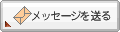2012年10月23日
【EDIT 】エディタで出力したソースをコピペしてみました
エディタで出力したソースは、このような感じで表示されます。
おためし下さい、相互リンクのページはこれからすぐに準備します。
おためし下さい、相互リンクのページはこれからすぐに準備します。
。
スライドショーエディタを、しばらくぶりに バージョンアップしました。 記事をいつものように書いて、自動的に スライド表示に切り替えることができます。 画像タグで画像を表示し、本文も普通に書くだけです。 句読点の「まる」で区切って テキストを、スライド切替表示します。 この記事はサンプル記事としてスライド表示しています。 新規作成作成する時は、クリアしてから、書き直して 下さい。 テキストは、句読点「まる」で区切って切替表示されます。 画像は表示している枚数を繰り返しスライド表示 1枚だけなら、静止画像背景表示となります。 記事を書き終えたら、ソースコピーボタンをクリックして下さい。 ソースを、記事投稿画面にコピペするだけで 何も考えなくても、自動でスライドショーが完成します。 IEでは、ソースが自動コピーされます。 他のブラウザでは面倒ですが、右クリックから 手動でコピーして貼り付けて下さい。 やんばる堂へのリンクが表示されますが このリンクからやんばる堂に訪問すると。 相互リンク表示されるようにしようかと 考えています。 相互リンクご希望の方はぜひこのエディタで スライドショーの醍醐味を味わってください。 。。
Posted by ひでぼ@やんばる堂 at 10:48│Comments(0)
│WEBアプリケーション